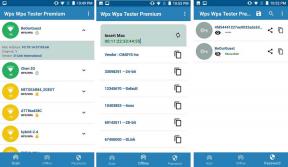Kontroluj limity czasu ekranu na Androidzie za pomocą aplikacji Gravity Screen
Różne / / February 12, 2022

Po tym, jak Samsung wyszedł ze swoim rewolucyjnym
Koncepcja Smart Stay
w swoich zaawansowanych telefonach z Androidem programiści nieustannie próbują odzwierciedlić tę koncepcję w swoich aplikacjach na inne telefony. Cała koncepcja kontrolowania limitu czasu ekranu za pomocą ruchu oczu i włączania go tylko wtedy, gdy na niego patrzysz, wydaje się, że trafiła w sedno wielu.
Jednak większość z tych aplikacji nie zrobiła wrażenia. Po pierwsze, ponieważ… używany aparat cały czas w tle ich zużycie baterii było wysokie. Ponadto ludzie, którzy noszą okulary, mieli problemy z powodu oślepiania soczewek.
Dziś jednak zobaczymy aplikację, która rozwiązuje ten problem przy użyciu innego podejścia. Aplikacja nazywa się Gravity Screen dla Androida.
Ekran grawitacyjny dla Androida
Ekran grawitacyjny wł./wył. ma na celu zautomatyzowanie procesu wyłączania i włączania ekranu w zależności od umiejscowienia telefonu. Aby rozpocząć, pobierz i zainstaluj aplikację na swoim urządzeniu i uruchom ją. Gdy uruchomisz aplikację po raz pierwszy, poprosi Cię o jej przyznanie
dostęp administracyjny przez telefon. Jest to konieczne, ponieważ aplikacja potrzebuje specjalnych uprawnień, jeśli chodzi o kontrolowanie limitów czasu ekranu i ekranów blokady.Aplikacja robi dwie rzeczy. Wyłącza wyświetlacz telefonu, gdy leży idealnie, i włącza go, gdy łączysz się z urządzeniem. Przyjrzyjmy się, jak działa aplikacja.
Wygaszanie ekranu
Aplikacja może wyłączyć ekran na dwa sposoby. Pierwszy to czujnik kieszeniowy, a drugi to czujnik stołowy. W trybie czujnika kieszonkowego aplikacja wykorzystuje czujnik zbliżeniowy urządzenia wraz z kątem trzymania telefonu i wyłącza ekran w zależności od niego.
Użytkownik może ręcznie dostosować kąt nachylenia, który posłuży do określenia, czy telefon jest trzymany w kieszeni. Domyślnie aplikacja wyłącza ekran tylko w jednym kierunku pochylenia, ale zaznaczając opcję Jakikolwiek kierunek pod Czujnik kieszonkowy sekcja wyłączy ekran w dowolnym kierunku.


W trybie stołu aplikacja określa, czy aplikacja jest trzymana na stole w trybie zakrytym, i natychmiast wyłącza ekran. Aplikacja decyduje o kącie automatycznego wykrywania stołu. Istnieje również możliwość wykrycia telefonu na stole twarzą do góry poprzez zaznaczenie opcji Leżąc twarzą do góry.
Notatka: Jeśli używasz klapki w telefonie, możesz sprawdzić Automatyczne włączanie ekranu (Smart Cover) aplikacja na Androida zamiast tego.
Włącz ekran
Aplikacja wykrywa nawet najmniejszy ruch w telefonie i automatycznie włącza ekran. Jeśli ekran jest już włączony, pozostanie włączony, dopóki nie wykryje ruchów w telefonie. Czułość tych wibracji można kontrolować z aplikacji. Może się zdarzyć, że telefon odbierze fałszywe wibracje, gdy jest trzymany w kieszeni lub desce rozdzielczej samochodu. W tej sytuacji możesz również włączyć czujniki zbliżeniowe, aby uzyskać lepszą koordynację.
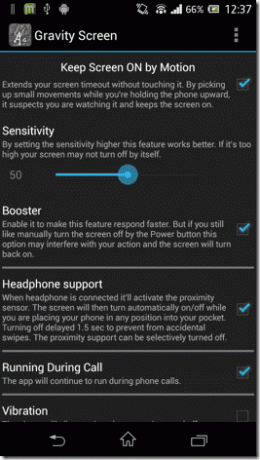
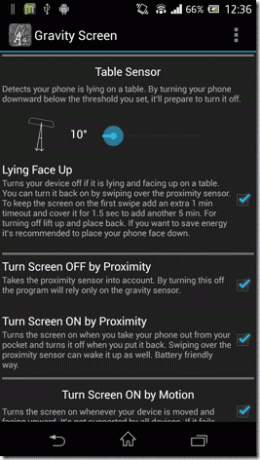
Istnieje kilka dodatkowych funkcji, które można włączyć, takie jak obsługa słuchawek i uruchamianie przy starcie. Również możesz całkowicie wyłącz ekran blokady jeśli używasz tylko prostego machnięcia, aby odblokować.
Ci, którzy używają kodów zabezpieczających i odblokowywania wzorów, mogą: opóźnić wygaszenie ekranu blokady przy użyciu zaawansowanych ustawień aplikacji. Jednak może być konieczne nadanie aplikacji dodatkowych uprawnień administracyjnych.
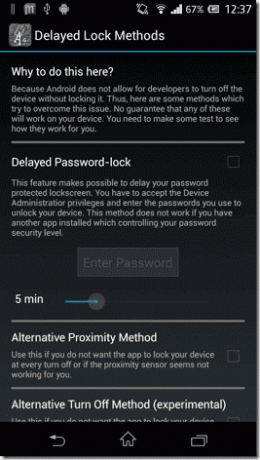
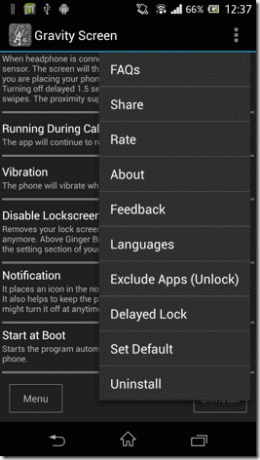
Fajna wskazówka: Jeśli chcesz, aby aplikacja była aktywowana tylko podczas czytania czegoś na telefonie, możesz łatwo wstrzymać i wznowić usługi aplikacji z szuflady powiadomień Androida. Wstrzymanie aplikacji, gdy nie jest używana, spowoduje oszczędzaj baterię urządzenia sok również.
Wniosek
Myślę, że aplikacja taka jak Gravity Screen powinna być domyślnie dostępna na Androidzie. Po włączeniu tej aplikacji prawie nie będziesz musiał dotykać przycisku zasilania. W warunkach testowych aplikacja wyczerpuje około 6% baterii, aby utrzymać czujniki aktywne w jednym cyklu, czyli mniej niż ekran, który byłby włączony, gdyby go nie używał.
Więc śmiało wypróbuj aplikację na swoim Androidzie i zobacz, jak się do niej przyzwyczajasz, zanim się zorientujesz.
Ostatnia aktualizacja 03.02.2022 r.
Powyższy artykuł może zawierać linki afiliacyjne, które pomagają we wspieraniu Guiding Tech. Nie wpływa to jednak na naszą rzetelność redakcyjną. Treść pozostaje bezstronna i autentyczna.